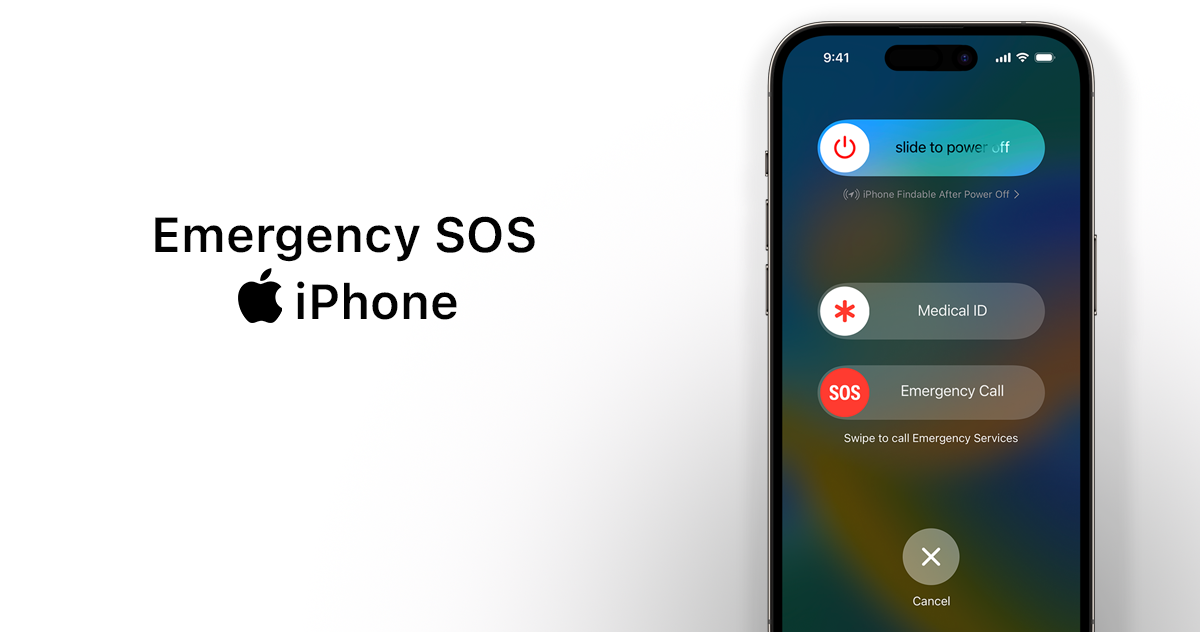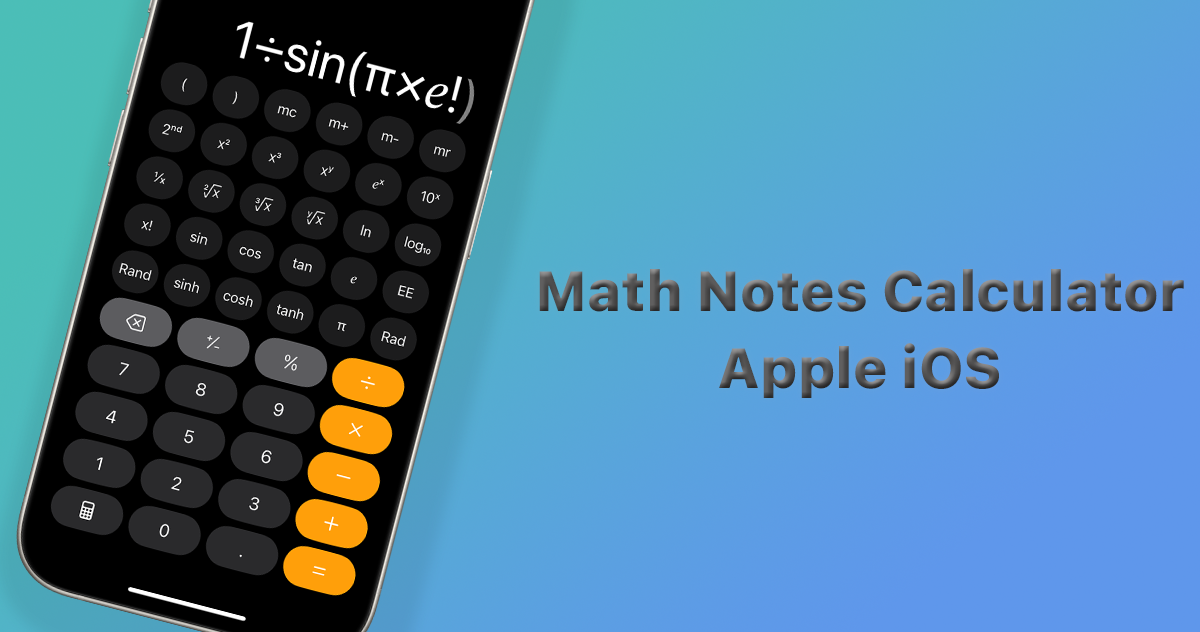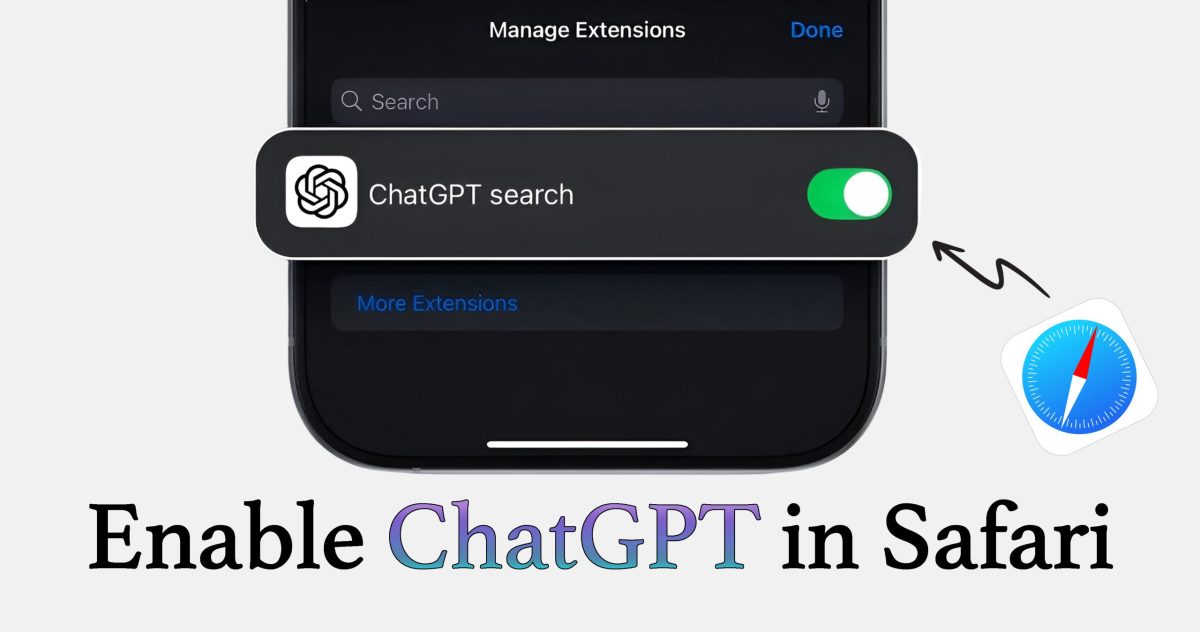معرفی سرویس فوق العاده Do Not Disturb در iOS :
سرویس فوق العاده کاربردی به نام Do Not Disturb در سیستم عامل iOS ارایه شده است که برای کاربران بسیار کارآمد می باشد . هدف اپل از ایجاد این سرویس, مدیریت کامل بر روی تماس ها و اس ام اس ها می باشد . البته شاید هدف دیگر اپل ایجاد مزیتی بهتر و برتر نسبت به رقیب نچندان قدرتمند خود یعنی اندروید می باشد . در بعضی از ورژن های اندروید این ویژگی دیده میشود اما اپل امکانات ویژه ای را برای شما فراهم آورده است .
فرض کنید در ساعاتی از شبانه روز نمی توانید پاسخگو به تلفن همراهتان باشید : می خواهید بروید سر کلاس , وقت خواب و یا زمان خاصی هیچ زنگ و پیامکی را دریافت نکنید و از زنگ و اس ام اس راحت باشید و … و همچنین نمی خواهید آیفون خود را خاموش کرده و یا به حالت AirPlane Mode ببرید .
با استفاده از قابلیت Do Not Disturb در آی او اس میتوانید مدیریت بهتری بر روی تماسها و اس ام اس های خود داشته باشید . این قابلیت در در آیپاد و آیپد شامل پیامها, ایمیلها و iMessage های دریافتی میباشد.

آموزش استفاده از Do Not Disturb :
برای فعال کردن این گزینه ابتدا به Setting بروید و Do Not Disturb را فعال کنید .
حال به شرح و آموزش تمامی موارد موجود در منوی Do Not Disturb خواهیم پرداخت :
در این قسمت 5 گزینه وجود دارد :
- Manual
- Scheduled
- Allow Calls From
- Reapted Calls
- – Always
- – Only while iPhone is locked
1 – قسمت Manual در Do not disturb :
با روشن کردن این گزینه وقتی Do not disturb را فعال میکنید در مقابل تماس های ورودی و نوتیفیکیشن ها در زمان لاک بودن گوشی هیچ عکس العملی نشان نخواهد داد . یک آیکون به شکل ماه هم در کنار ساعت ظاهر خواهد شد .
2 – قسمت Scheduled در Do Not Disturb :
با فعال سازی این گزینه می توانید مدیریتی بر بازه زمانی فعالیت Do Not Disturb داشته باشید . یعنی می توانید با این گزینه ساعاتی که قصد راحتی از اس ام اس و زنگ را دارید را وارد کنید تا فقط در این ساعات Do Not Disturb فعال شود . برای مثال میتوانید از ساعت 10 شب تا 7 صبح که زمان استراحت میباشد را تخصیص دهید .
3 – قسمت Allow Calls From در Do Not Disturb:
با استفاده از این گزینه می توانید تعیین کنید که در بازه زمانی که Do Not Disturb فعال است چه کسانی همچنان بتوانند به شما زنگ بزنند و از زنگ آن ها مطلع شوید . میتوانید از بین سه گزینه :
- گزینه Every One : به معنای اینکه هر کسی بتواند تماس بگیرد
- گزینه No One : به معنای این که هیچ کس نتواند تماس بگیرد
- گزینه Favorites : به معنای اینکه فقط کسانی که در لیست علاقه مندی های شماره تلفن ها میباشند بتوانند تماس بگیرند
- گزینه Groups : به معنای اینکه فقط افراد و شماره هایی که گروه ها کانتکت میباشند بتوانند تماس بگیرند .
4 – قسمت Repeated Calls در Do Not Disturb :
این گزینه فقط یک گزینه خاموش و روشن دارد . اگر این گزینه روشن باشد , چنانچه تماسی تکراری از یک فرد در بازه کمتر از 3 دقیقه داشته باشید برنامه شما را از آن تماس مطلع خواهد کرد .زیرا احتمال می رود که شخص تماس گیرنده برای امر مهمی قصد ارتباط دارد و یا شاید موضوع حیاتی و ضروری باشد که در فاصله زمانی 3 دقیقه 2 بار تماس گرفته است .
5 – گزینه SILENCE در Do Not Dosturb :
- گزینه Always : با انتخاب این گزینه ویژگی Do Not Disturb در همه حال ( چه گوشی روی سایلنت باشد – چه گوشی در حالت روشن و کار کردن باشد – چه گوشی در حالت استندبای باشد ) عمل خواهد کرد .
- گزینه Only While iPhone is Locked : ویژگی Do Not Disturb زمانی عمل خواهد کرد که گوشی در حالت استندبای باشد .
در انتها شما را به دیدن ویدیو آموزشی Do Not Disturb دعوت میکنیم :